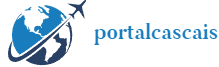No entanto, com recursos chamativos dominando as manchetes, é fácil perder ferramentas e configurações pequenas, mas úteis. Aqui estão 10 recursos que achamos que não estão recebendo atenção suficiente. Se você já ouviu falar, mas ainda não experimentou, agora é sua chance.
Aba bloco de notas
O bloco de notas é realmente mais antigo que o Windows, mas ainda é um recurso útil hoje. Isso ocorre porque você pode abrir rapidamente a janela e fazer anotações. O Windows 11 adiciona guias para ajudá-lo a gerenciar e navegar pelos arquivos abertos em uma única janela. É muito mais limpo do que abrir uma nova instância do bloco de notas para cada arquivo.
ferramenta

No Windows 11, você pode ver muitas informações com um único clique do mouse (ou pressionando rapidamente Win + W). Atualmente, você pode verificar o clima, ações, as últimas notícias de esportes e entretenimento e novos cartões (informativos), como o Xbox Game Pass, estão sendo adicionados lentamente. Manter-se informado é muito mais fácil do que pesquisar em várias guias do navegador. Além disso, se você tiver sorte, cartões como Messenger, Phone Link e PC Performance Monitor, que estão disponíveis nas compilações de visualização do Windows 11, estarão disponíveis ao público.
gravação de tela

As versões anteriores do Windows também tinham o aplicativo Snipping Tool, mas só podiam tirar capturas de tela. O Windows 11 finalmente adicionou um recurso de gravação de tela. Ao contrário da função de gravação da barra de jogos do Xbox no Windows, você pode capturar uma parte específica da tela. O uso desse recurso é mais conveniente ao explicar como o Windows funciona para familiares e amigos. Para sua informação, você precisa desbloquear a ferramenta de recorte completa para usar o recurso de gravação de tela. O recurso de gravação de tela não aparece na sobreposição de atalho de teclado Win + Shift + S.
Suporte rápido

Se você pode operar um computador básico, você pode receber suporte remoto. Basta ativar o Quick Assist (o aplicativo Quick Assist no Windows 10 também está disponível no Windows 11). Entre no Quick Assist, entre com sua conta da Microsoft e um código de seis dígitos será gerado e enviado ao representante de suporte remoto. Quando um agente de suporte remoto insere o código no Quick Assist em seu computador, ele pode ver o que está acontecendo no computador da outra pessoa e até mesmo solicitar o controle do computador.
Ver informações

Se precisar de informações mais detalhadas sobre a hora na barra de tarefas do Windows 11, felizmente agora você pode adicionar segundos à tela. No entanto, para habilitar esse recurso, você deve acessar as configurações da barra de tarefas, não as configurações de data e hora. Marque a caixa “Mostrar segundos no relógio da bandeja do sistema” na parte inferior do menu de ação da barra de tarefas.
Guia Explorador de Arquivos

As guias foram adicionadas não apenas ao Bloco de Notas, mas também ao Explorador de Arquivos. Você não precisa usar software de terceiros (como o Groupy da Stardock) para configurar a funcionalidade da guia. Agora você pode agrupar várias janelas do explorer em guias em um contêiner. Barra de menu superior Se você clicar no botão “+” ou pressionar Ctrl+T no teclado, novas guias aparecerão uma a uma na parte superior da janela, como um navegador da web.
instantâneo

O Snap é um dos recursos favoritos do Windows para muitas pessoas. Ele pode redimensionar e alinhar janelas automaticamente, economizando seu tempo e facilitando muito o seu trabalho. No Windows 11, você não apenas tem mais opções de layout, mas também pode acessá-las mais rapidamente. Basta passar o mouse sobre o botão de zoom no canto superior direito da janela e um pequeno menu pop-up aparecerá mostrando seis opções de modelo. Você também pode pressionar as teclas Win + Z em vez do mouse e inserir o número do layout necessário.
dorme

Os custos de energia continuam a aumentar. O Windows 11 tem várias configurações que você pode ativar para reduzir o consumo de energia ocioso. Você pode encontrá-lo em Configurações > Sistema > Energia e bateria > Recomendações de energia. Você só precisa aplicar uma ou mais das recomendações dadas. Configurações rígidas também ajudam a prolongar a duração da bateria do seu laptop.
área de trabalho virtual

Esse recurso pode ser um dos recursos mais subestimados do Windows. Introduzido pela primeira vez no Windows 10, os desktops virtuais permitem que você espalhe aplicativos e janelas ativos em várias telas iniciais. Assim, a desordem e o congestionamento são reduzidos. Algumas pessoas usam desktops virtuais para separar trabalho e diversão (ou trabalho diário e estudo), enquanto outras separam programas por categoria ou função. Você pode se mover rapidamente entre as áreas de trabalho clicando no ícone da barra de tarefas da área de trabalho virtual ou pressionando Win + Ctrl + Setas para a esquerda/direita.
clipe campeão

Se você precisa de recursos avançados de edição de vídeo, o Davinci Resolve é uma ótima opção, mas a Microsoft tem uma opção gratuita que facilitará os primeiros passos. O Clipchamp lida com cortes rápidos, fades e inserções de mídia com facilidade, e a interface é muito mais amigável. Você pode fazer upload diretamente para serviços como YouTube e TikTok, bem como salvar na nuvem, como OneDrive, Google Drive e Dropbox. Usar este software em conjunto com os recursos de gravação integrados do Windows (como a barra de jogos do Xbox ou a ferramenta de recorte) é realmente útil.
editor@itworld.co.kr

“Leitor implacável. Especialista em mídia social. Amante de cerveja. Fanático por comida. Defensor de zumbis. Aficionado por bacon. Praticante da web.”